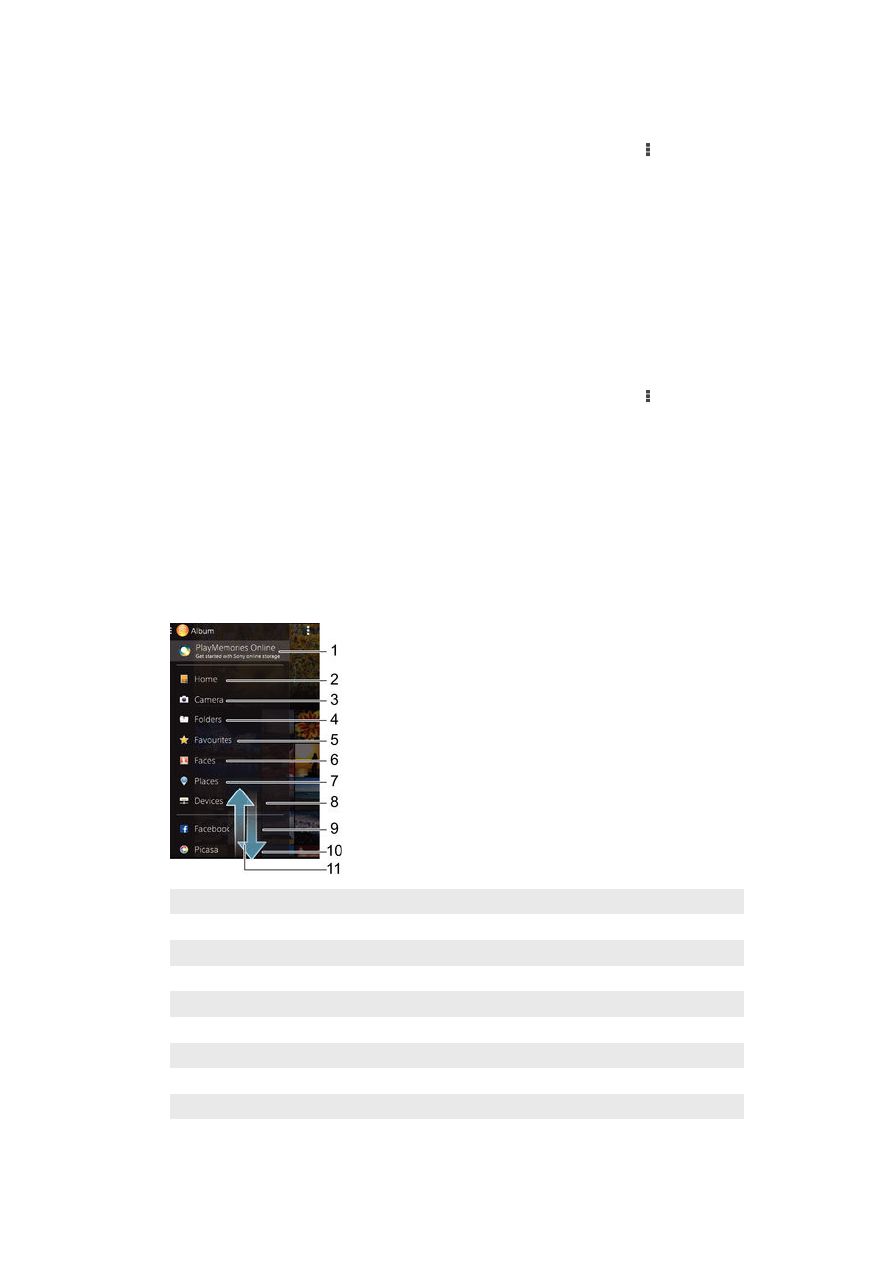
Меню на началния екран на "Албум"
Чрез менюто на началния екран на "Албум" може да преглеждате всички ваши фотоалбуми,
включващи както албуми със снимки и видеоклипове, заснети с камерата, така и съдържание,
което споделяте онлайн чрез услуги като PlayMemories Online, Picasa™ и Facebook. След като
влезете в подобна услуга, можете да управлявате съдържание, да коментирате снимки и
видеоклипове и да преглеждате коментарите на приятелите си. От приложението "Албум" можете
също да добавяте геоетикети към снимки, да изпълнявате основни задачи за редактиране и да
споделяте съдържание чрез използване на методи като безжичната технология Bluetooth® и
имейл.
1
Разглеждане на снимки и видеоклипове чрез услугата PlayMemories Online
2
Връщане в началния екран на приложението "Албум"
3
Разглеждане на всички снимки и видеоклипове, заснети с камерата на устройството
4
Разглеждане на всички снимки и видеоклипове, записани в различни папки на устройството
5
Разглеждане на предпочитаните снимки и видеоклипове
6
Разглеждане на всички снимки с лица
7
Разглеждане на снимките на карта или в режим на глобус
8
Разглеждане на снимки и видеоклипове в една и съща мрежа
9
Разглеждане на снимки и видеоклипове във Facebook™
10
Разглеждане на снимки и видеоклипове в Picasa™
92
Това е интернет версия на тази публикация. © Разпечатвайте само за лична употреба.
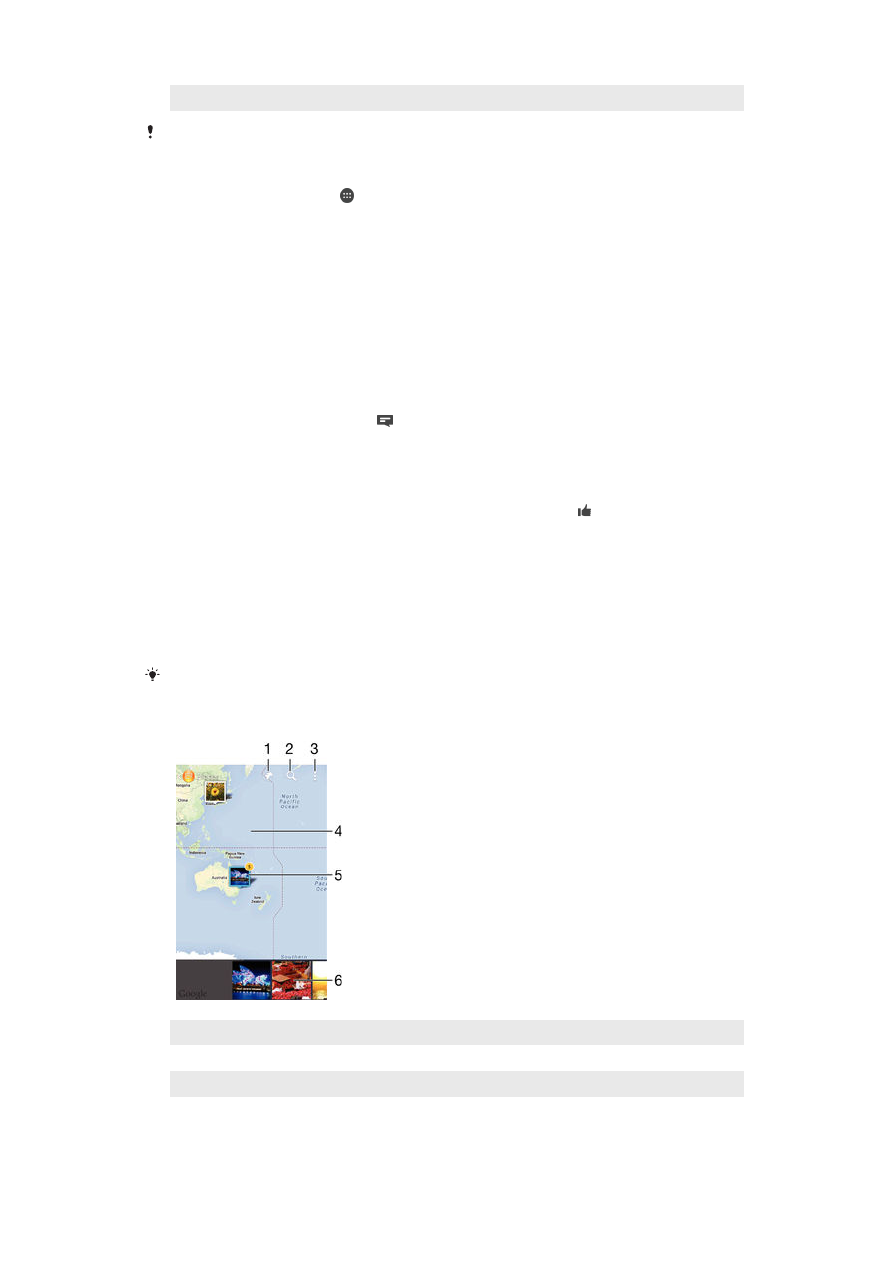
11
Превъртане нагоре или надолу за разглеждане на съдържанието
Услугата PlayMemories Online не е налична във всички страни или региони.
Разглеждане на снимки от онлайн услуги в "Албум"
1
На Начален екран натиснете .
2
Намерете и натиснете Албум, след което плъзнете левия край на началния екран на
"Албум" надясно.
3
Натиснете желаната онлайн услуга, след което изпълнете инструкциите на екрана за първи
стъпки в работата с нея. Ще се покажат всички налични онлайн албуми, които сте качили в
услугата.
4
Натиснете някой от албумите, за да разгледате съдържанието му, след което натиснете
снимка в албума.
5
Прелистете наляво, за да разгледате следващата снимка или видеоклип. Прелистете
надясно, за да разгледате предишната снимка или видеоклип.
Разглеждане на съдържанието на онлайн албум и добавяне на коментар
1
Докато разглеждате снимка от онлайн албум, натиснете екрана, за да се появят лентите с
инструменти, след което натиснете , за да видите коментарите.
2
Въведете своя коментар в полето за въвеждане, след което натиснете Публик..
„
Харесване“ на снимка или видео във Facebook™
•
Докато разглеждате снимка или видео в някой от вашите Facebook™ албуми, натиснете
екрана, за да се покажат лентите с инструменти, след което натиснете , за да покажете,
че „харесвате“ елемент във Facebook™.